To-Do on yksi ruuduista, jotka voit lisätä Outlookiin tietokoneelle tai kannettavalle tietokoneelle. Voit näyttää tulevat kalenteritapahtumat, tehtäväluettelon tai suosikkiyhteyshenkilösi To-Do palkin avulla.
Huomautus: To-Do-palkkiominaisuus ei ole käytettävissä Windowsin Uusi Outlook -asiakasohjelmassa. Samankaltaiset toiminnot ovat kuitenkin käytettävissä valitsemalla Päivän tehtävät. Lisätietoja on artikkelissa My Dayn käyttäminen Outlookissa.
To-Do Palkin ottaminen käyttöön tai poistaminen käytöstä
-
Jos haluat näyttää To-Do palkin, valitse Näytä > To-Do palkki.
-
Valitse Kalenteri, Tehtävät tai Ihmiset. Voit valita yhden To-Do palkissa näytettävän kohteen tyypin, kaksi kohdetyyppiä tai kaikki kolme.
-
Jos haluat poistaa To-Do palkin käytöstä, valitse Näytä > To-Do palkki > Ei käytössä.

To-Do palkin mukauttaminen
To-Do palkin osat näkyvät siinä järjestyksessä kuin lisäsit ne. Jos siis lisäsit Kalenteri-osan, tehtävät-osan ja sitten Ihmiset-osan, ne näkyvät tässä järjestyksessä. Jos haluat muuttaa järjestystä, sinun on suljettava eri osat ja lisättävä ne uudelleen siinä järjestyksessä, jossa haluat niiden näkyvän.
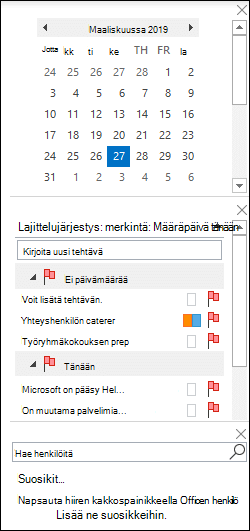
Jos esimerkiksi lisäsit Tehtävät-näkymän, Ihmiset näkymän, kalenterinäkymän ja haluat näyttää kalenterin To-Do palkin päällä alareunan sijaan, noudata seuraavia ohjeita.
-
Piilota Tehtävät-näkymä valitsemalla Näytä > To-Do palkki > Tehtävät.
-
Voit piilottaa Ihmiset näkymän valitsemalla Näytä > To-Do palkin> Ihmiset.
-
Nyt näkyvissä pitäisi olla vain kalenterinäkymä.
-
Valitse Näytä > To-Do palkki > Ihmiset, jos haluat sijoittaa Ihmiset näkymän suoraan kalenterinäkymään.
Tai
Valitse Näytä > To-Do palkki > Tehtävät sijoittaaksesi Tehtävät-näkymän suoraan kalenterinäkymään.
Tehtävien lajittelujärjestyksen mukauttaminen To-Do-palkissa
Jos haluat mukauttaa tehtäväkohteiden lajittelujärjestystä To-Do palkissa, toimi seuraavasti.
-
Valitse To-Do palkin tehtäväalueen yläreunassa Lajitteluperuste: Merkitse: Määräpäivä ja muuta sitten tehtävien järjestystä valitsemalla Lajitteluperuste.
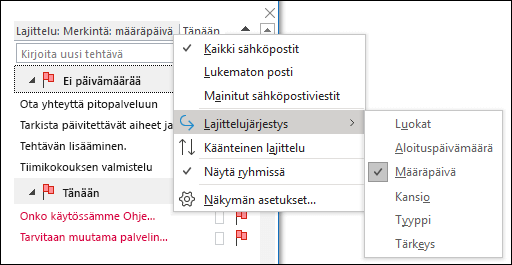
-
Jos haluat lajitella tehtävät vastakkaiseen järjestykseen, muuta lajittelujärjestystä valitsemalla ylä- tai alanuoli To-Do palkin oikeassa reunassa.
To-Do palkin Ihmiset-osassa näkyvien yhteystietojen muuttaminen
Kaikki suosikkeihin lisäämäsi yhteystiedot näkyvät To-Do palkin Ihmiset osassa.
-
Jos haluat lisätä yhteyshenkilön suosikkeihin, napsauta henkilön nimeä hiiren kakkospainikkeella joko sähköpostiviestistä tai Yhteystiedot-kansiosta ja valitse Lisää suosikkeihin. Kyseinen henkilö näkyy nyt To-Do palkin Ihmiset-osassa, jos olet ottanut kyseisen osan käyttöön.
-
Jos haluat poistaa yhteyshenkilön suosikeista, napsauta henkilön nimeä hiiren kakkospainikkeella To-Do-palkissa ja valitse Poista suosikeista. Kyseinen henkilö on edelleen yhteystiedoissasi, mutta hän ei näy To-Do palkissa.
Huomautus: Et voi mukauttaa To-Do palkin kalenteriosaa.










